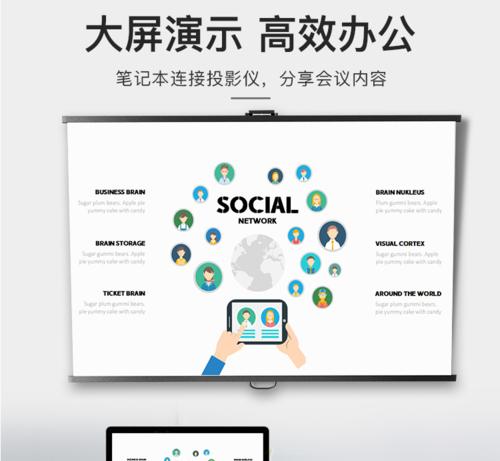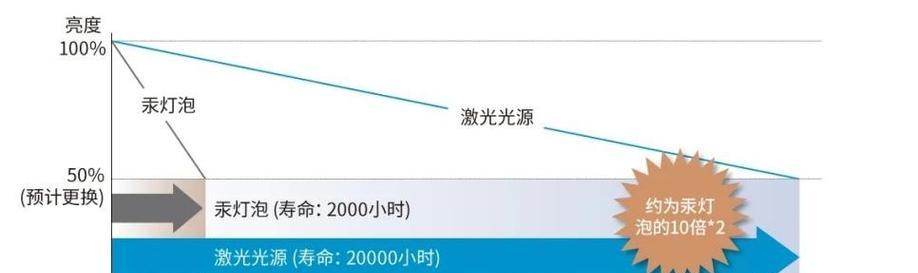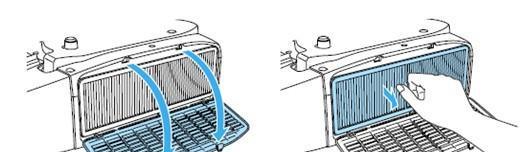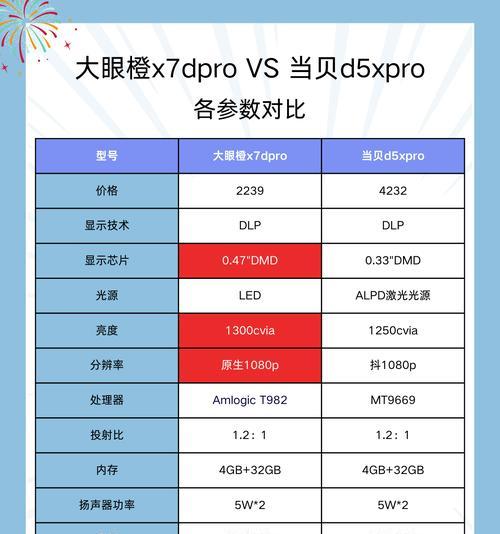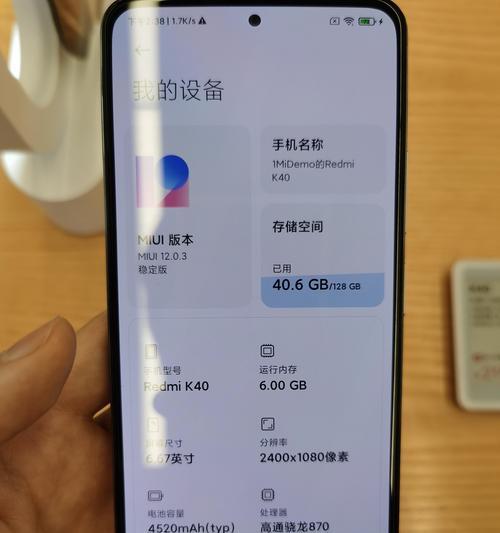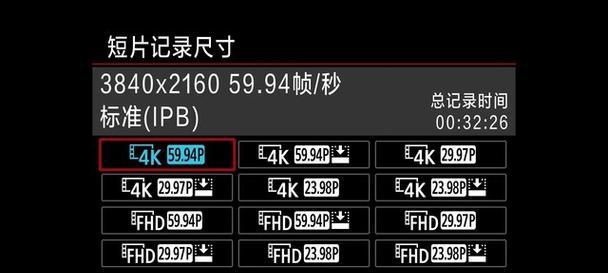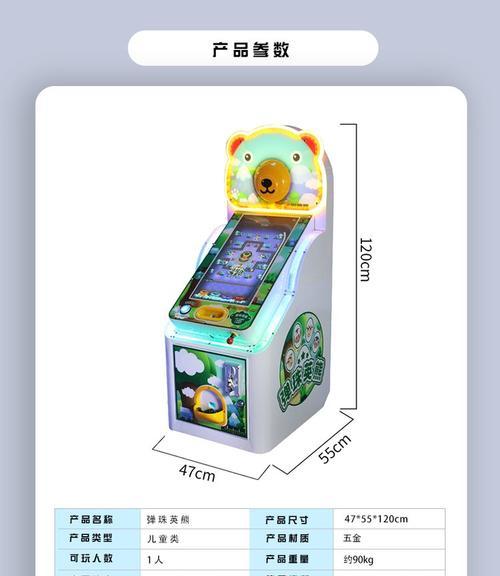投影仪机顶盒如何连接?使用步骤是什么?
随着家庭影院的普及,投影仪已经成为许多家庭娱乐系统的一部分。为了进一步丰富观看体验,将机顶盒与投影仪连接是常见需求之一。本文将为您详细解说投影仪与机顶盒如何连接以及使用步骤,确保您能够顺利观看各种精彩内容。
一、了解设备连接基础
在开始之前,您需要准备以下设备:投影仪、机顶盒、HDMI线(或AV线,视具体设备而定)以及电源线。接下来,请确认您的投影仪是否具有与机顶盒连接的相应输入接口。一般情况下,现代投影仪会配备HDMI接口,但部分老旧投影仪可能需要使用AV线进行连接。
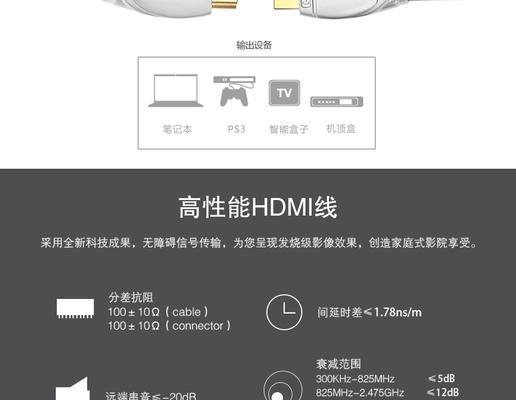
二、连接步骤
1.连接HDMI线
1.找到投影仪上的HDMI输入端口,通常是标注为HDMI的端口;
2.将HDMI线一端插入投影仪的HDMI端口,另一端插入机顶盒的HDMI输出端口;
3.确认连接紧密,无松动。
2.连接AV线
如果您的投影仪不支持HDMI输入,那么可能需要使用AV线连接:
1.找到投影仪上的AV输入端口,通常是黄、红、白三色端口组合;
2.将AV线一端的各色插头分别插入对应的色块端口,另一端连接机顶盒的AV输出;
3.同样确保连接稳定。
3.连接电源并开启设备
1.连接投影仪和机顶盒的电源线,插上电源;
2.开启机顶盒和投影仪电源;
3.将投影仪切换至正确的输入信号源。
4.设置机顶盒信号源
1.按照机顶盒遥控器上的“信号源”或“输入”按键,选择HDMI或AV对应的通道;
2.此时,如果一切连接正常,投影仪屏幕上将出现机顶盒的信号画面。
5.进行音视频调整
1.如果有声音,则完成声音的连接,否则可能需要连接音频线或通过投影仪的音频输出到外接音响;
2.调整投影仪的投影模式和屏幕比例,以适应不同内容的观看需求。
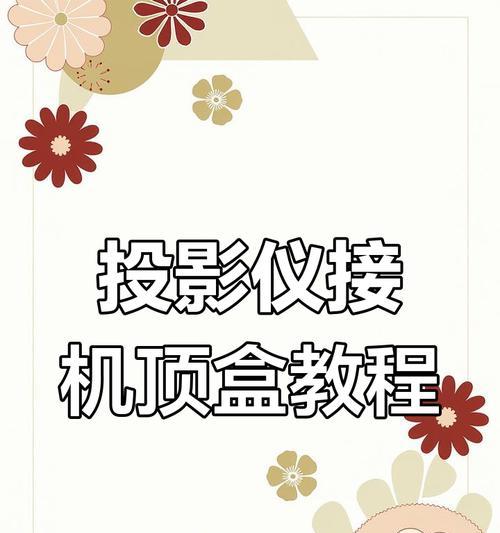
三、常见问题处理
1.无信号显示
如果连接完成后投影仪屏幕没有信号,首先检查各连接线是否连接稳固。如果线缆无误,可能是信号源选择不正确,需要重新选择或尝试切换其他输入信号源。
2.音频问题
音频无法正常工作时,应检查是否正确连接了音频线,并确保机顶盒及投影仪音频设置正确。
3.图像模糊
如果图像显示不清晰,可能是投影仪分辨率设置与机顶盒输出不匹配。可以进入投影仪设置菜单,调整分辨率至与机顶盒输出一致。
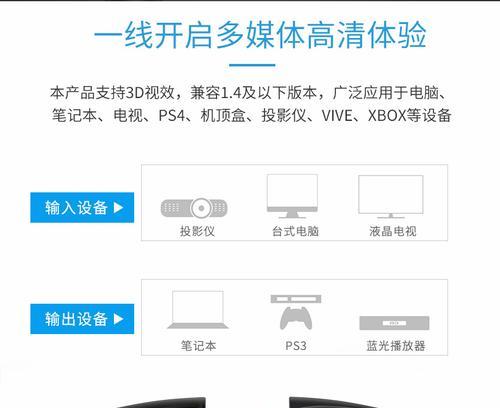
四、优化观看体验
1.设置投影仪环境
确保投影环境足够暗,光线会影响投影效果。如果可能,使用窗帘或遮光布来阻挡外部光线。
2.调整投影仪设置
根据观看内容的不同,选择适合的投影模式,比如“标准”、“电影”或“运动”模式等,以获得最佳视觉体验。
五、小结
通过以上步骤,您可以顺利完成投影仪和机顶盒的连接,并调整出最适合自己的观看设置。请记住,技术设备的操作总是需要细心和耐心,而细致的检查和调整,可以让您的家庭影院变得更加完美。如有进一步的问题,建议参考投影仪和机顶盒的用户手册,或联系专业技术人员获得帮助。
版权声明:本文内容由互联网用户自发贡献,该文观点仅代表作者本人。本站仅提供信息存储空间服务,不拥有所有权,不承担相关法律责任。如发现本站有涉嫌抄袭侵权/违法违规的内容, 请发送邮件至 3561739510@qq.com 举报,一经查实,本站将立刻删除。
- 上一篇: 如何查看电脑上app的运行内存?
- 下一篇: 迷你蓝牙耳机橘黄色代表什么?颜色编码的含义是什么?
- 站长推荐
-
-

如何在苹果手机微信视频中开启美颜功能(简单教程帮你轻松打造精致自然的美颜效果)
-

解决WiFi信号不稳定的三招方法(提高WiFi信号稳定性的关键技巧)
-

微信字体大小设置方法全解析(轻松调整微信字体大小)
-

提升网速的15个方法(从软件到硬件)
-

如何更改苹果手机个人热点名称(快速修改iPhone热点名字)
-

解决Mac电脑微信截图快捷键失效的方法(重新设定快捷键来解决微信截图问题)
-

如何在手机上显示蓝牙耳机电池电量(简单教程)
-

解决外接显示器字体过大的问题(调整显示器设置轻松解决问题)
-

科学正确充电,延长手机使用寿命(掌握新手机的充电技巧)
-

找回网易邮箱账号的详细教程(快速恢复网易邮箱账号的方法及步骤)
-
- 热门tag
- 标签列表